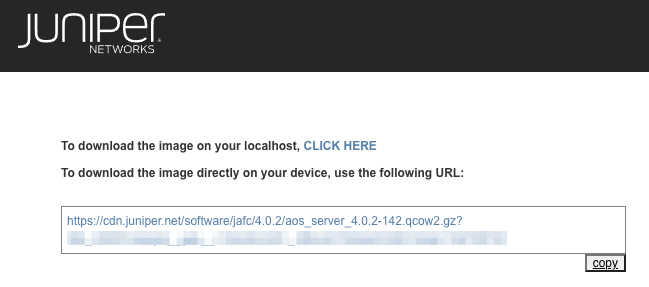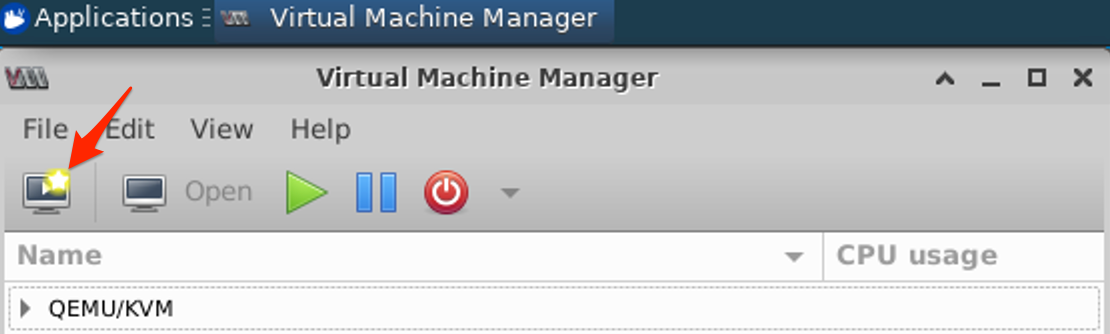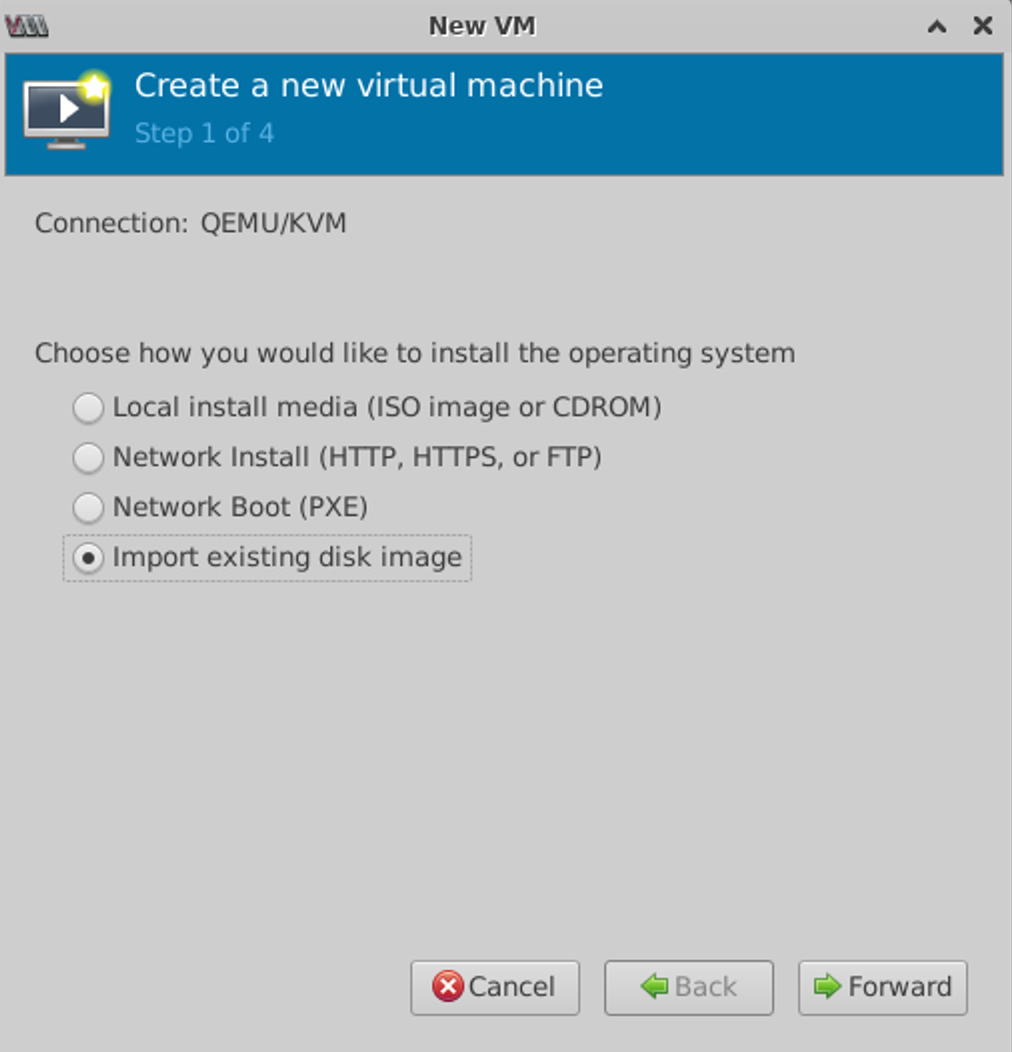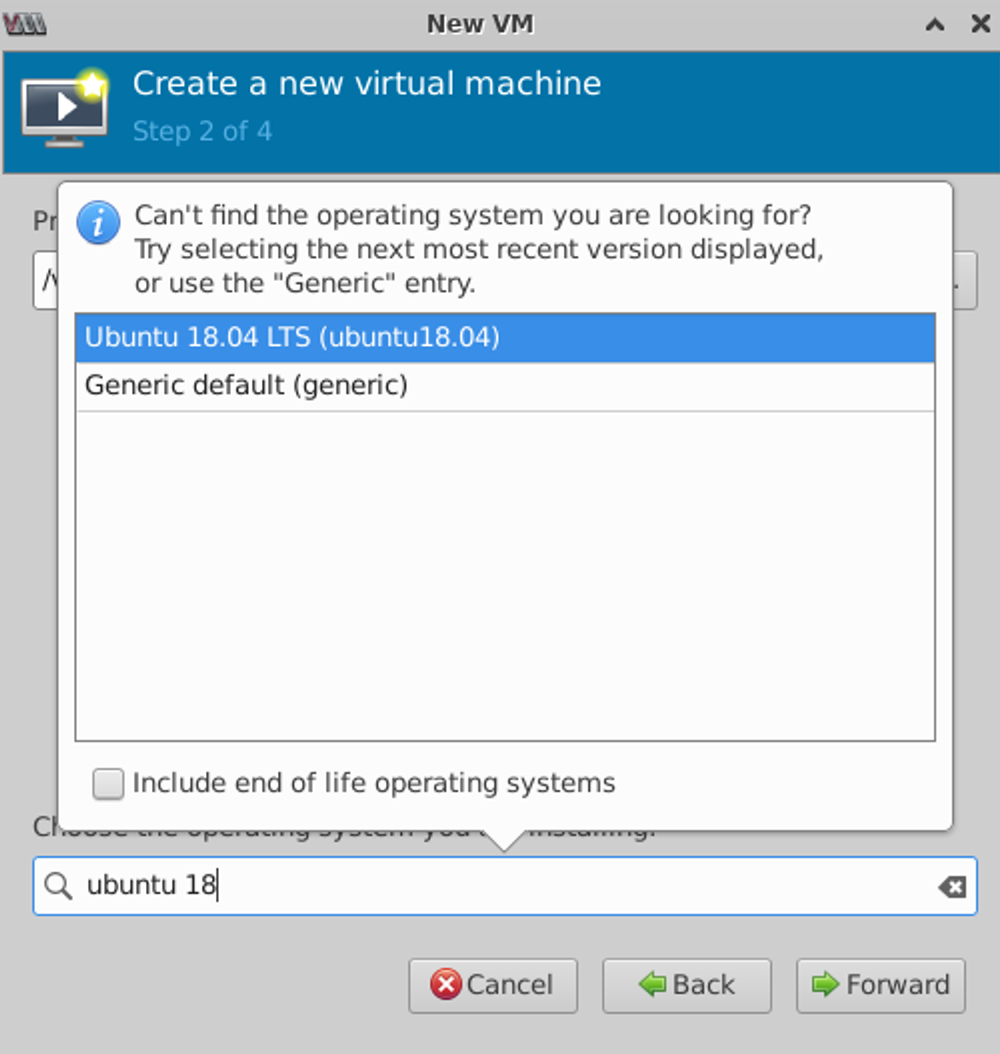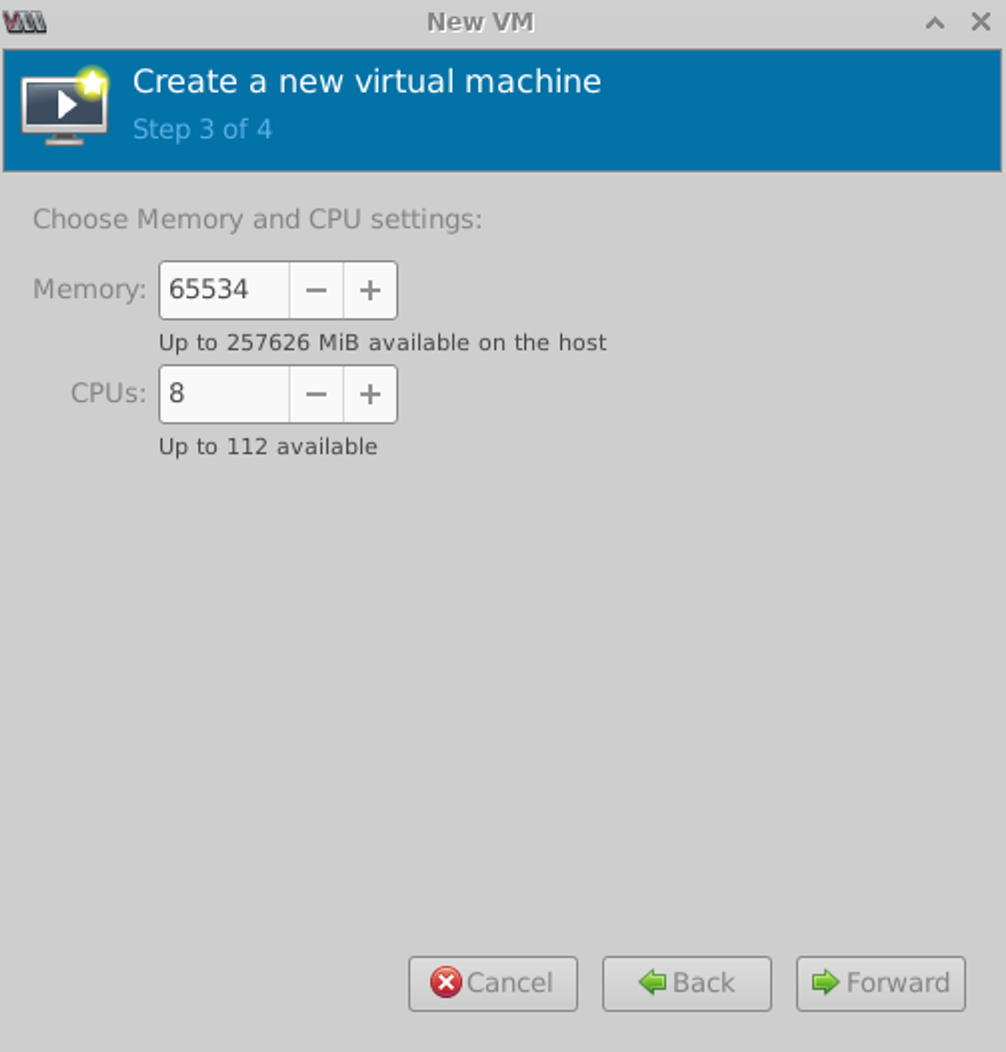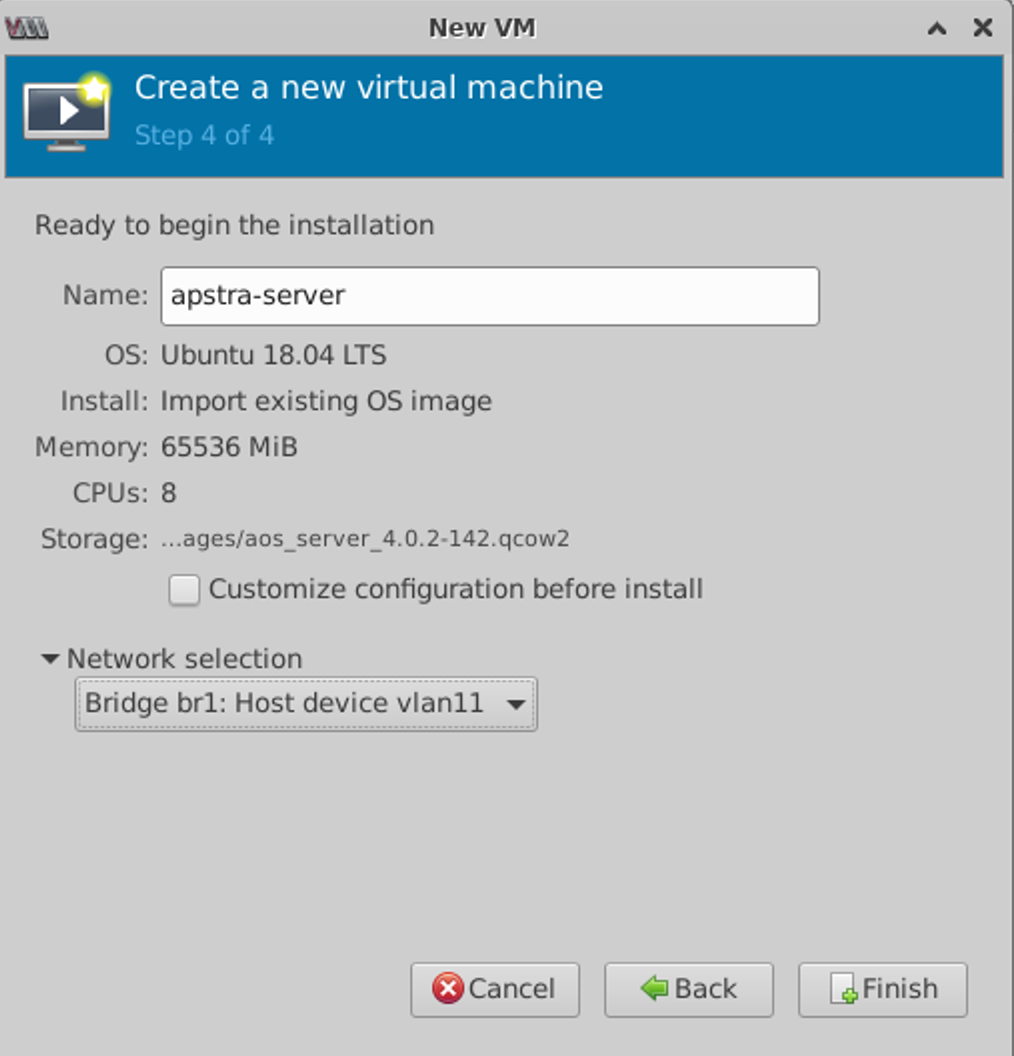KVMへのApstraのインストール
概要 KVM は、 仮想マシンマネージャー または CLI を使用してインストールできます。
KVMハイパーバイザーに Apstraソフトウェアをインストール するための手順です。KVM の一般的な使用については、Linux KVM のマニュアルを参照してください。
仮想マシンマネージャーを使用してKVMにインストールする
これで、Apstraサーバー を設定する 準備ができました。
CLIを使用してKVMにインストール
これで、Apstraサーバー を設定する 準備ができました。